El Análisis al arranque es una función avanzada que realiza un análisis para detectar los tipos conocidos de malware y elimina las amenazas antes de que se inicien el sistema operativo y otros servicios. No se ejecuta automáticamente ni de forma periódica: si sospechas que tu dispositivo Windows contiene software malicioso, puedes programar manualmente el análisis para que se ejecute la próxima vez que se inicie el equipo.
Ejecutar un Análisis al arranque
Para ejecutar un Análisis al arranque la próxima vez que reinicies tu dispositivo Windows:
- Abre Avast One y selecciona
 Explorar ▸ Centro de análisis; a continuación, haz clic en Abrir Centro de análisis.
Explorar ▸ Centro de análisis; a continuación, haz clic en Abrir Centro de análisis. 
- Asegúrate de que la pestaña Analizar ahora esté seleccionada y haz clic en Análisis al arranque.
- Junto a Ejecutar la próxima vez que reinicie el equipo, haz clic en el control deslizante rojo (Desactivado) para que cambie a verde (Activado). A continuación, haz clic en Descargar junto a Obtenga definiciones antivirus especializadas.
Al hacer clic en Descargar en la pantalla de Análisis al arranque, Avast One descarga todas las definiciones de virus desde una base de datos en la nube. Si omites la instalación de las definiciones especializadas, el Análisis al arranque analiza tu dispositivo Windows basándose solo en las últimas definiciones de virus que se descargaron. Si ves Instalado en lugar de Descargar, tus definiciones de virus están actualizadas.
- Reinicia tu dispositivo Windows. Cuando el sistema se reinicie, se mostrará una pantalla de progreso del Análisis al arranque. El análisis normalmente tarda varios minutos, pero la duración varía según la velocidad de tu sistema y el número de archivos que se analicen.
 Para omitir el análisis, pulsa la tecla
Para omitir el análisis, pulsa la tecla Escen el teclado. - Si encuentras alguna amenaza, aparecerá una ventana de notificación. Haz clic en Ver resultados.
- La pantalla Historial de análisis muestra los resultados de análisis siguientes:
- Nombre de la amenaza: especifica el tipo de amenaza detectado.
- Ubicación: muestra la ruta del archivo en el que se detectó la amenaza en tu dispositivo Windows.
- Estado: Indica las medidas adoptadas para resolver la amenaza. cuando se detecte un archivo infectado, Avast intentará repararlo. Si la reparación no es posible, el archivo se mueve a la Cuarentena. Si esto falla, el archivo se elimina. Para saber cómo gestionar las amenazas trasladadas a la Cuarentena, consulta el siguiente artículo: Cuarentena de Avast One: primeros pasos.
Haz clic en Listo para salir de la pantalla.
Una vez finalizado el análisis, Windows continuará el proceso de arranque.
Siempre puedes consultar tu Historial de análisis haciendo clic en ![]() Explorar ▸ Centro de análisis, haciendo clic en Abrir Centro de análisis y seleccionando la pestaña Historial de análisis. Si se ha detectado alguna amenaza durante un análisis, haz clic en Ver detalles.
Explorar ▸ Centro de análisis, haciendo clic en Abrir Centro de análisis y seleccionando la pestaña Historial de análisis. Si se ha detectado alguna amenaza durante un análisis, haz clic en Ver detalles.
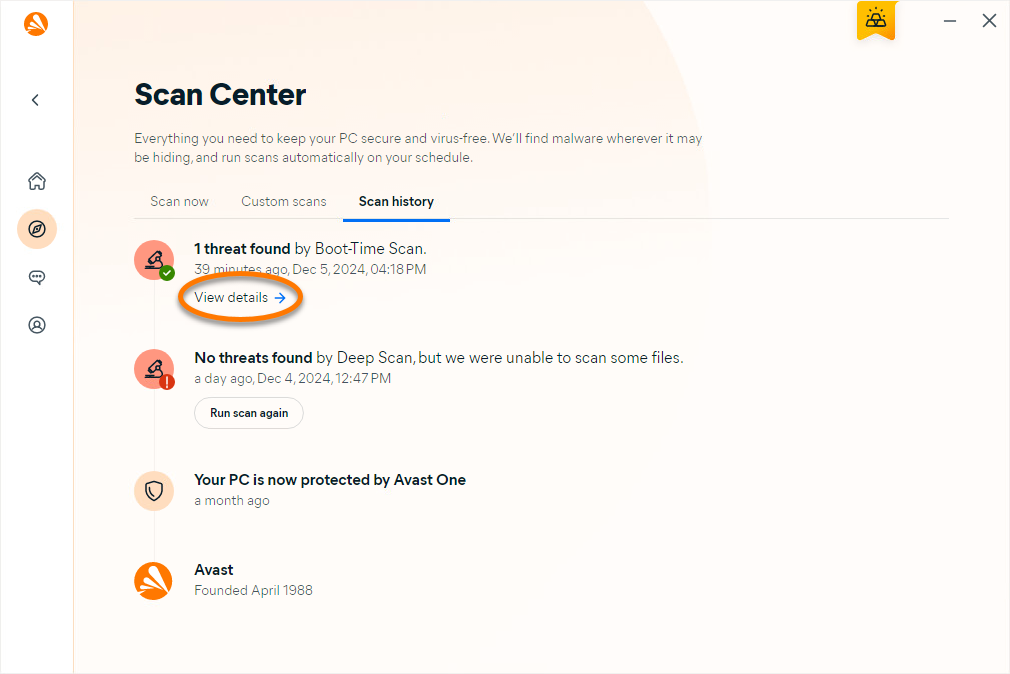
Otras recomendaciones
Para obtener más información sobre los análisis de Avast One, consulta el artículo siguiente:
- Analizar en busca de virus con Avast One
- Excluir algunos archivos o sitios web de un análisis en Avast One
- Avast One
- Windows
Actualizado el: 29/01/2025



 Para omitir el análisis, pulsa la tecla
Para omitir el análisis, pulsa la tecla 
